A Samsung, renomada fabricante de dispositivos eletrônicos, incluindo smartphones, oferece uma vasta gama de funcionalidades. No entanto, muitos usuários podem desconhecer alguns truques e recursos úteis, necessitando de orientação. Este artigo visa explorar os recursos dos telefones Samsung, respondendo às perguntas mais frequentes dos usuários. Você aprenderá, por exemplo, como realizar uma captura de tela no Samsung A51 sem o botão liga/desliga, além de outras formas de efetuar screenshots neste dispositivo. Continue a leitura para entender as possíveis razões pelas quais a captura de tela pode falhar e como fazer capturas de tela de rolagem no seu Samsung A51.
Captura de Tela no Samsung A51 sem o Botão Liga/Desliga: Um Guia Detalhado
Neste artigo, você vai descobrir como capturar telas no seu Samsung A51 sem a necessidade de utilizar o botão liga/desliga. Acompanhe os detalhes a seguir.
Como Fazer uma Captura de Tela no Samsung A51?
Realizar uma captura de tela no Samsung A51 é um processo simples, similar a outros dispositivos Android. Basta pressionar simultaneamente o botão liga/desliga e o botão de diminuir o volume. Aguarde o som ou flash na tela e solte os botões. A captura de tela será automaticamente salva na sua galeria de fotos.
Como Capturar a Tela sem o Botão Liga/Desliga?
Se você precisa fazer uma captura de tela no seu Samsung sem utilizar o botão liga/desliga, o Menu Assistente nas Configurações é a solução. Siga os passos abaixo para habilitar essa funcionalidade:
1. Abra o aplicativo “Configurações” no seu Samsung.
2. Deslize a tela para baixo e selecione “Acessibilidade”.
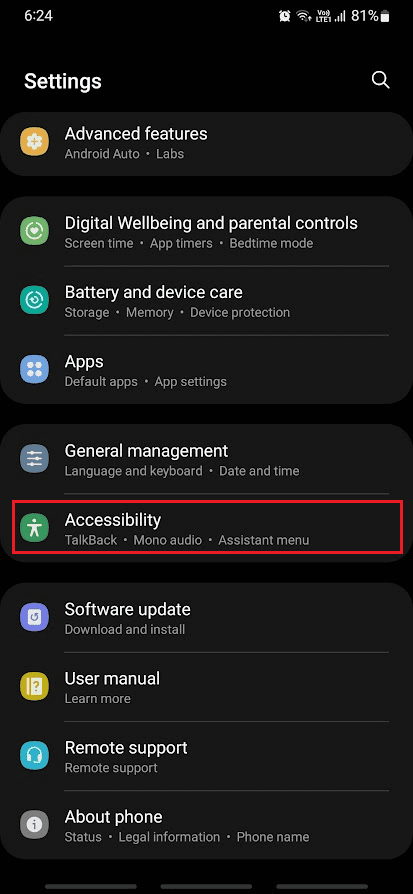
3. Em seguida, toque em “Interação e Habilidade Manual”.
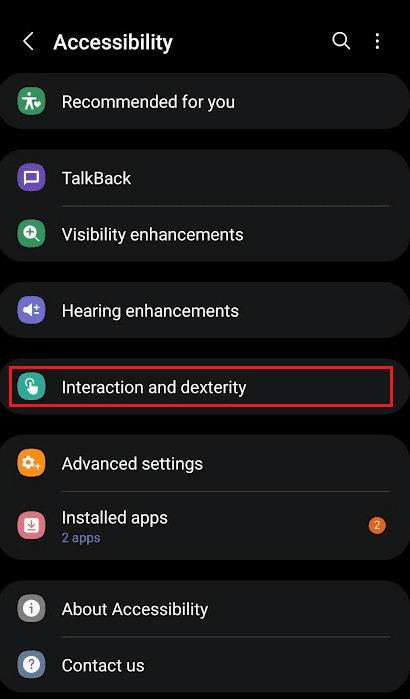
4. Selecione a opção “Menu Assistente”.
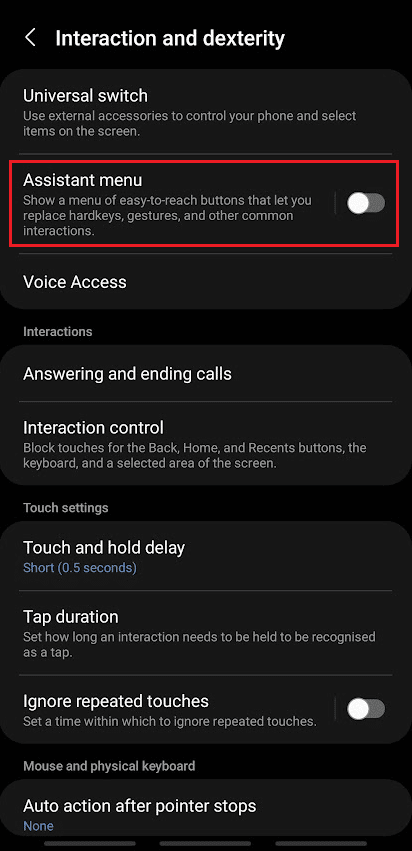
5. Ative a chave do “Menu Assistente” no topo da tela.
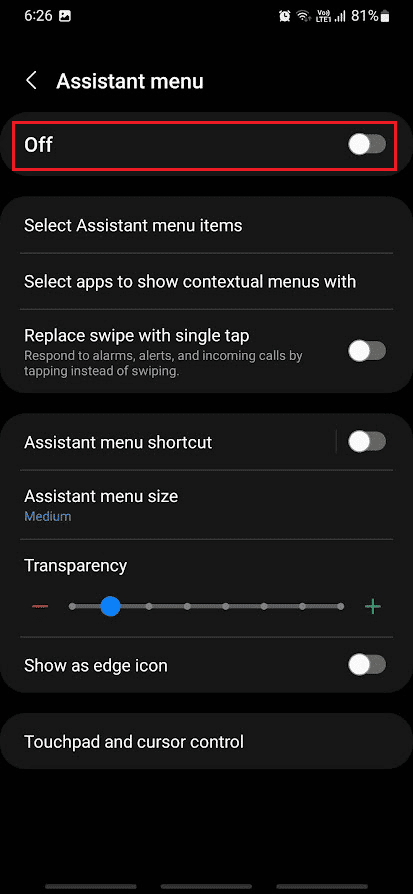
6. Toque em “Permitir” na janela que aparecer.
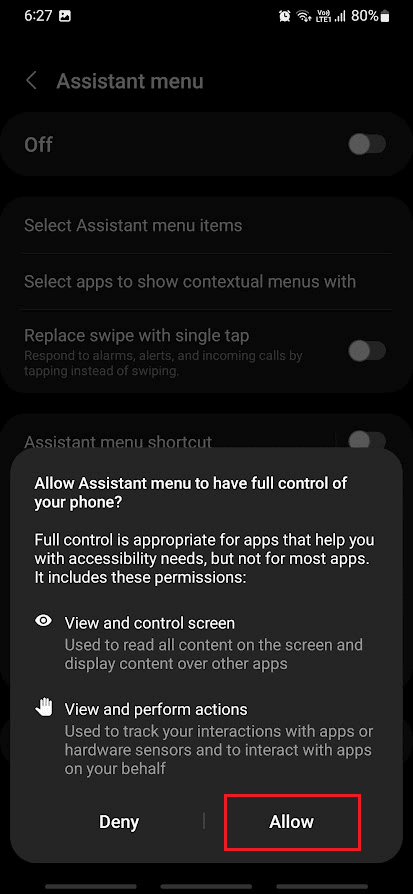
7. Agora, toque no ícone do Menu Assistente que flutua na borda da tela.
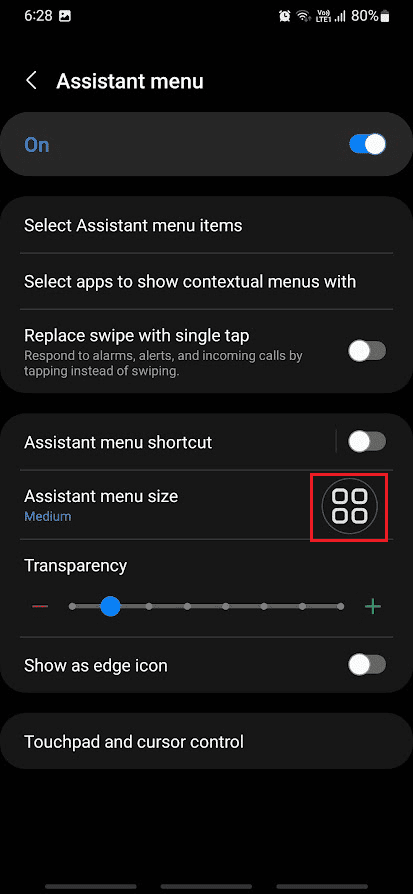
8. Selecione “Capturas de Tela” para fazer seus screenshots.
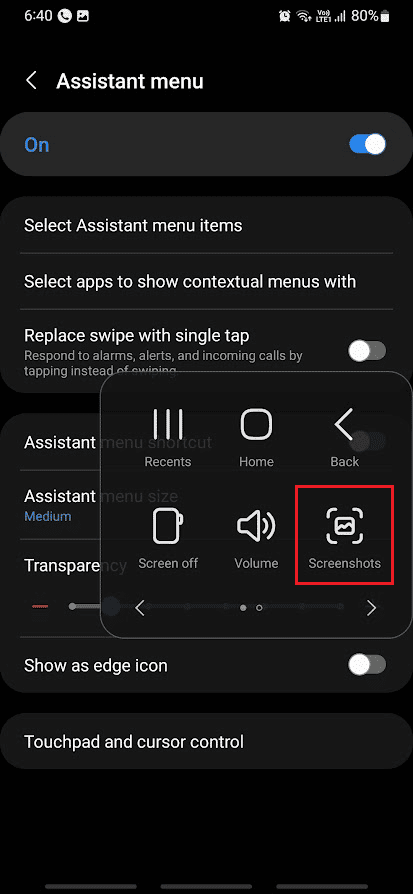
Com estes passos, você poderá realizar capturas de tela sem o botão liga/desliga.
Como Capturar a Tela no Samsung A51 sem o Botão Liga/Desliga?
Para realizar capturas de tela sem usar o botão liga/desliga no seu Samsung A51, basta seguir os passos detalhados acima.
Por que a Captura de Tela Pode Falhar no Samsung A51?
Existem algumas razões pelas quais você pode não conseguir fazer capturas de tela no seu Samsung A51:
- Algumas contas corporativas podem ter políticas de segurança que impedem a captura de tela.
- Botões de energia ou volume defeituosos podem impedir o funcionamento correto da captura de tela.
- O Menu Assistente pode estar desativado no seu celular.
Outras Formas de Capturar a Tela no Samsung?
Sim, existem várias maneiras de capturar a tela além do método tradicional com os botões de volume e energia. Se o seu dispositivo tiver o modo de captura inteligente, você pode utilizá-lo. O Google Assistente também é uma opção para fazer capturas de tela. Existem outras alternativas para realizar esta função.
Como Ativar a Captura de Tela com Três Dedos no Samsung A51?
O Samsung A51, assim como outros dispositivos da marca, não oferece suporte à captura de tela com três dedos. Consulte as seções anteriores deste artigo para conhecer os diferentes métodos de captura disponíveis.
Captura de Tela de Rolagem no Samsung A51: Como Funciona?
Aprenda a fazer uma captura de tela de rolagem no Samsung A51:
1. Pressione simultaneamente os botões liga/desliga e diminuir volume.
2. Após a captura da tela, toque e segure o ícone com duas setas para baixo.
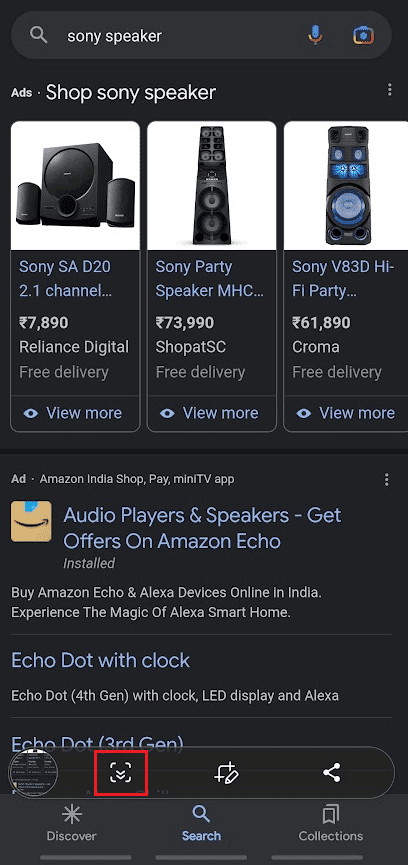
3. A tela começará a rolar para baixo. Segure o ícone até capturar toda a área desejada.
4. Ao soltar o ícone, a captura de rolagem será salva na sua galeria de fotos.
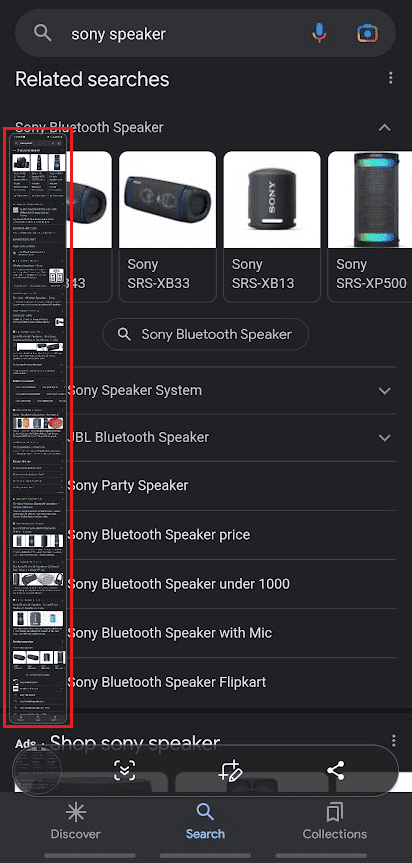
Como Ativar a Captura de Tela por Deslize da Palma da Mão?
Veja como ativar a captura de tela por deslize no seu celular Samsung:
1. Vá em “Configurações” e toque em “Recursos Avançados”.
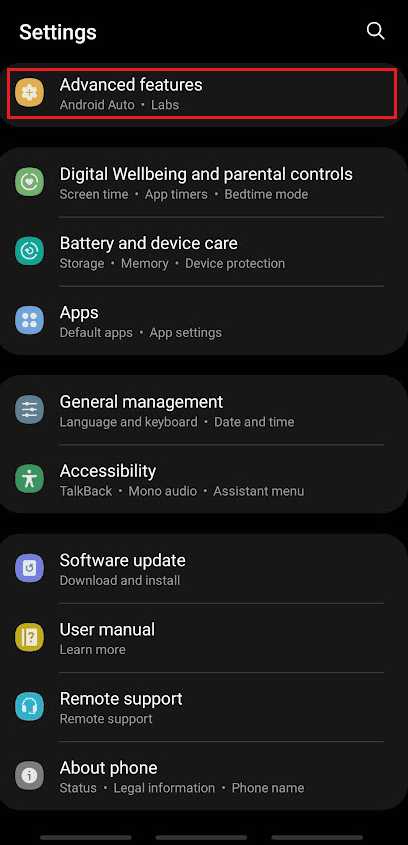
2. Selecione “Movimentos e Gestos”.
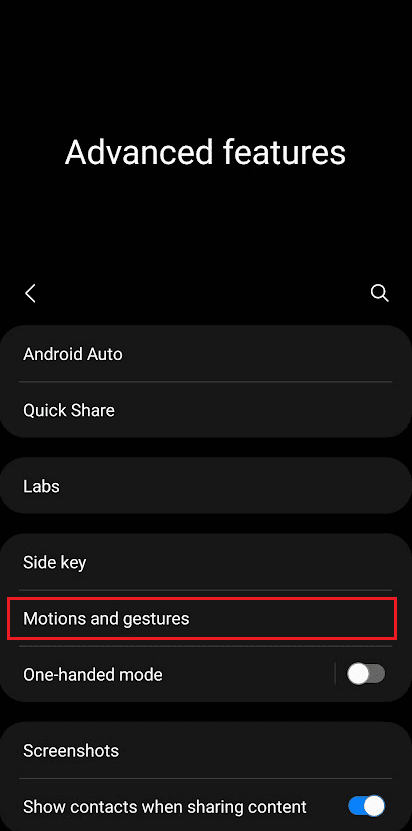
3. Toque em “Deslizar a palma para capturar” para ativar a funcionalidade.
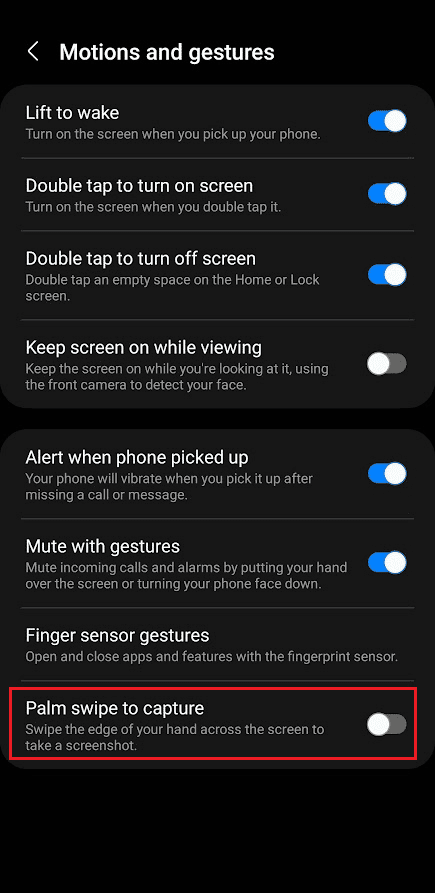
4. Deslize a palma da sua mão sobre a tela, da esquerda para direita ou vice-versa.
Após o deslize, um flash na tela indicará que a captura foi realizada.
Como Realizar uma Captura com o Deslize da Palma?
A resposta para essa pergunta está na seção acima, que detalha o processo para capturar a tela usando o deslize da palma.
Como Fazer Captura de Tela em Dispositivos Samsung Galaxy?
Este artigo oferece um guia completo sobre os diferentes métodos de captura de tela em qualquer dispositivo Samsung. Consulte as seções anteriores para mais detalhes.
***
Esperamos que este artigo tenha esclarecido suas dúvidas sobre como fazer capturas de tela no Samsung A51, mesmo sem usar o botão liga/desliga. Para qualquer outra pergunta ou sugestão, deixe um comentário abaixo. Sua opinião é importante!